Если вы импортировали контакты из нескольких источников, например из внешнего источника, например iCloud или Gmail, или унаследовали список контактов другого пользователя, возможно, у вас есть дубликаты контактов, сохраненные в Outlook. Способ управления этими дубликатами зависит от используемой версии Outlook.
Если вы используете новые outlook и веб-версии Outlook, точные дубликаты автоматически скрываются.
Классический Outlook позволяет выбрать, следует ли создавать новую запись контакта (дубликат) или объединять повторяющиеся контакты.
Выберите вариант вкладки ниже для используемой вами версии Outlook. Какая у меня версия Outlook?
При использовании новый Outlook список контактов постоянно очищается, а дубликаты автоматически скрываются после поиска точных и правильных дубликатов подмножества.
В следующих примерах сценариев описывается, как новый Outlook обрабатывает повторяющиеся записи в зависимости от того, является ли запись контакта точной копией или подмножеством другой записи.
Пример 1. Точные повторяющиеся записи контактов
В следующем примере контакт B является точной копией контакта A.
|
Контакт A |
Контакт B |
|---|---|
|
Имя: Сэм ЭллиотEmail: sam.elliot@contoso.comНомер телефона: 123-456-7890Компания: ContosoДолжность: Старший менеджер по продажам |
Имя: Сэм ЭллиотEmail: sam.elliot@contoso.comНомер телефона: 123-456-7890Компания: ContosoTitle: Senior Sales Manager |
Функция автоматической очистки контактов вновый Outlook определяет такие дубликаты; Таким образом, в этом сценарии контакт B будет скрыт из списка контактов.
Пример 2. Запись контакта подмножества
В примере 2 для контакта D отсутствуют сведения о компании и названии, указанные в контакте C. Это делает Контакт Dподмножеством Контакта C, а Контакт C — надмножеством.
|
Контакт C |
Контакт D |
|---|---|
|
Имя: Кавья РаоEmail: kavya.rao@fourthcoffee.comНомер телефона: 123-456-7890Компания: Четвертый кофеНазвание: Директор по бухгалтерскому учету |
Имя: Кавья РаоEmail: kavya.rao@fourthcoffee.comНомер телефона: 123-456-7890Компания:Title: |
В этом случае новый Outlook автоматически скрывает контакт D, а контакт C останется видимым в списке контактов.
Пример 3. Несколько подмножеств контактов
В примере 3 показаны три очень похожие записи контактов. В этом примере в поле Contact F отсутствуют сведения о компании и названии, которые указаны в контакте E. Таким образом, Contact F — подмножество контакта E.
В контакте G также отсутствуют сведения, которые находятся в контакте E, однако контакт G содержит запись "Адрес", которая не найдена в контакте E. Это делает Контакт G дополнительным надмножеством , так как он использует те же сведения, что и Контакт E и Контакт F, так как он включает адрес, являющийся дополнительными сведениями.
|
Контакт E |
Контакт F |
Контакт G |
|---|---|---|
|
Имя: Калеб МиллерEmail: caleb@wingtiptoys.comНомер телефона: 987-654-3210Компания: Wingtip ToysTitle: Marketing LeadAddress: |
Имя: Калеб МиллерEmail: caleb@wingtiptoys.comНомер телефона: 987-654-3210Компания: Заголовок: Адрес: |
Имя: Калеб МиллерEmail: caleb@wingtiptoys.comНомер телефона: 987-654-3210Компания: Заголовок: Адрес: 789 Главная улица |
В этом сценарии и Contact E , и Contact G останутся видимыми, так как они оба — надмножества. Контакт F будет единственным скрытым элементом, так как это подмножество двух других.
Вы можете вручную обновить контакт E и указать адрес, найденный в контакте G. В этом случае контакт E станет единственным надмножеством, а контакт G будет скрыт. Дополнительные сведения см. в разделе Обновление видимого дубликата содержимого .
Обновление видимого дубликата контакта вновый Outlook
Если дубликат содержимого карта скрыт вновый Outlook, но вы изменяете его при использовании классической версии Outlook, Outlook для Mac или Outlook Mobile, контакт снова появится вновый Outlook, так как он больше не считается дубликатом.
При обновлении контакта в любой изновый Outlook эти же обновления отображаются во всех клиентах Outlook.
Удаление дубликата контактановый Outlook
При удалении контакта в любом новый Outlook клиенте он удаляется из всех клиентов Outlook.
Например, если вы удалили контакт с помощью классического Outlook или Outlook для Mac, но этот контакт был скрыт вновый Outlook, запись контакта появляется снова, пока не будут удалены все скрытые дубликаты. Если контакт отображается в этих приложениях, скрытая дубликата будет появляться снова, пока не будут удалены все дубликаты.
Удаление контакта изновый Outlook удаляет контакт и все скрытые дубликаты из всех приложений Outlook.
Чтобы восстановить удаленный контакт, выполните действия, описанные в статье Восстановление или восстановление удаленного контакта в Outlook.
Доступ к скрытым дубликатам контактовновый Outlook
Вы можете просматривать, администрировать, удалять и экспортировать все контакты, включая повторяющиеся контакты в классической версии Outlook для Windows, Outlook для Mac и Outlook на мобильных устройствах.
Вы можете экспортировать все контакты, включая дублирующиеся контакты. См. статью Импорт и экспорт контактов в Outlook.
См. также
В классическом Outlook вы сможете выбрать, создать новую запись контакта (дубликат) или объединить дублирующиеся контакты. Классический Outlook не имеет автоматизированного процесса для скрытия или удаления дубликатов. Однако вы можете экспортировать все контакты в файл, а затем повторно импортировать их в Outlook и воспользоваться встроенными функциями проверки дубликатов.
После того как в папках контактов есть дубликаты контактов, автоматический процесс их удаления не выполняется. Однако вы можете экспортировать все контакты в файл, а затем повторно импортировать их в Outlook и воспользоваться встроенными функциями проверки дубликатов.
Если у вас есть только несколько дублирующихся контактов, вы можете сортировать список контактов и удалять их вручную, как описано ниже.
Удаление повторяющихся контактов по одному в классическом Outlook
-
В классическом Outlook щелкните Люди.

-
На вкладке Главная ленты в группе Текущее представление щелкните правый нижний угол окна представлений и выберите пункт Телефон. Это самое простое представление для сканирования списка контактов на наличие дубликатов.

-
В списке контактов, удерживая нажатой клавишу CTRL , щелкните каждый контакт, который вы хотите удалить.
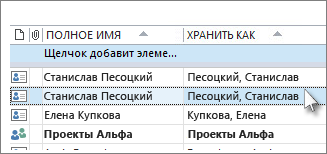
-
Выбрав все дубликаты, нажмите клавиши DELETE или CTRL+D.
Удаление большого количества повторяющихся контактов с помощью экспорта и импорта в классической версии Outlook
Если у вас есть большое количество повторяющихся контактов, удаление дубликатов по одному может быть трудоемким и трудоемким. Самый быстрый способ удалить большое количество повторяющихся контактов — экспортировать их в файл, а затем импортировать в новую папку. Чтобы воспользоваться преимуществами функции обнаружения повторяющихся данных в классическом процессе импорта Outlook, выполните следующие действия.
-
В классическом Outlook щелкните Люди.

-
Щелкните правой кнопкой мыши текущую папку Контактов и выберите Создать папку.
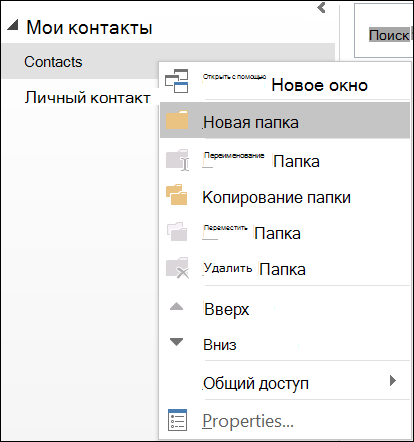
-
Присвойте новой папке имя, например Duplicates.
-
Вернитесь в папку "Контакты" main.
-
Нажмите клавиши CTRL+A , чтобы выбрать все контакты.
-
Перетащите контакты в папку Дубликаты или нажмите клавиши CTRL+SHIFT+V , чтобы открыть диалоговое окно Переместить в папку и выбрать папку Дубликаты .
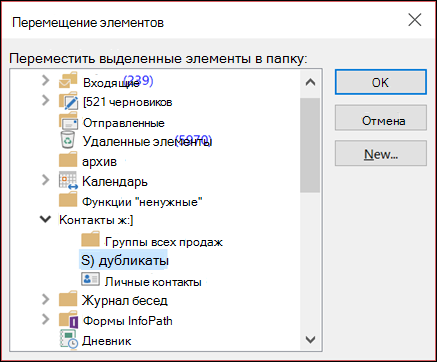
-
Ваша основная папка контактов теперь должна быть пустой.
-
Щелкните Файл > Открыть и экспортировать > Импорт и экспорт.
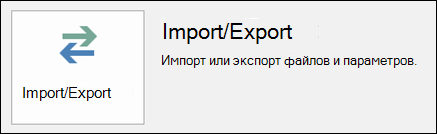
-
Выберите Экспорт в файл.
-
Выберите Значения, разделенные запятыми (Windows).
-
Выберите папку Дубликаты, созданную на шаге 3.
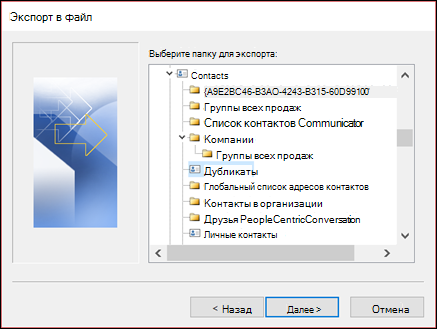
-
Сохраните файл в том месте, где вы сможете найти его снова.
-
Нажмите Готово.
Импорт контактов обратно в классический Outlook
-
Щелкните Файл > Открыть и экспортировать > Импорт и экспорт.
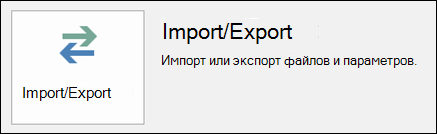
-
Выберите Импорт из другой программы или файла.
-
Выберите Значения, разделенные запятыми (Windows).
-
Перейдите, чтобы найти файл, созданный в приведенной выше процедуре.
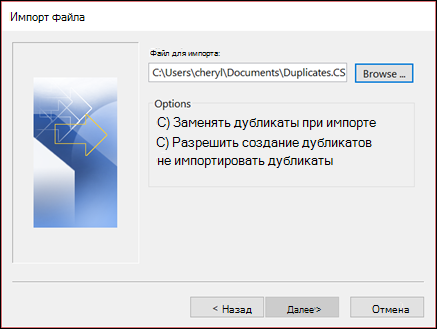
-
Выберите параметр Не импортировать повторяющиеся элементы.
-
Выберите папку контактов main в качестве целевой папки. Это папка, которая в настоящее время пуста.
-
Нажмите кнопку Готово.
Скопируйте контакты из папки "Дубликаты" обратно в папку "Контакты" main в классической версии Outlook
-
В классической версии Outlook выберите папку Повторяющиеся контакты.
-
Щелкните один из контактов в папке, а затем нажмите клавиши CTRL+A , чтобы выбрать все контакты.
-
Переместите выбранные контакты в папку контактов main. Их можно перетащить или нажать клавиши CTRL+SHIFT+V , чтобы использовать диалоговое окно Перемещение в папку .
-
Каждый раз, когда классический Outlook встречает повторяющийся контакт, вы увидите запрос с двумя вариантами.
-
Выберите Добавить новый контакт , если контакт не является дубликатом.
-
Выберите Обновить сведения выбранного контакта , если контакт является дубликатом.
Выбрав нужный вариант, выберите Обновить. Если вы хотите повторить один и тот же выбор для всех повторяющихся контактов, выберите Обновить все.
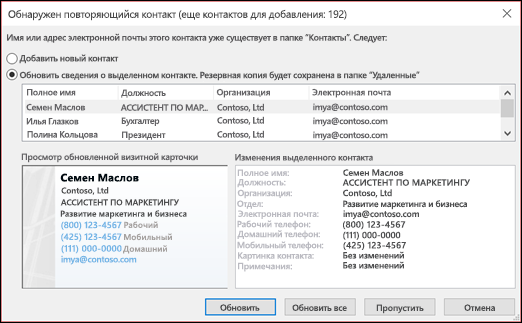
-
-
После завершения процесса перемещения в папку можно удалить папку Дубликаты.
При использованииOutlook в Интернете список контактов постоянно очищается, а дубликаты автоматически скрываются после поиска точных и правильных дубликатов подмножества.
В следующих примерах сценариев описывается, какOutlook в Интернете обрабатывает повторяющиеся записи в зависимости от того, является ли запись контакта точной копией или является ли она подмножеством другой записи.
Пример 1. Точные повторяющиеся записи контактов вOutlook в Интернете
В следующем примере контакт B является точной копией контакта A.
|
Контакт A |
Контакт B |
|---|---|
|
Имя: Сэм ЭллиотEmail: sam.elliot@contoso.comНомер телефона: 123-456-7890Компания: ContosoДолжность: Старший менеджер по продажам |
Имя: Сэм ЭллиотEmail: sam.elliot@contoso.comНомер телефона: 123-456-7890Компания: ContosoTitle: Senior Sales Manager |
Функция автоматической очистки контактов вOutlook в Интернете определяет такие дубликаты; Таким образом, в этом сценарии контакт B будет скрыт из списка контактов.
Пример 2. Запись контакта подмножества
В примере 2 для контакта D отсутствуют сведения о компании и названии, указанные в контакте C. Это делает Контакт Dподмножеством Контакта C, а Контакт C — надмножеством.
|
Контакт C |
Контакт D |
|---|---|
|
Имя: Ким АкерсEmail: kim.akers@fourthcoffee.comНомер телефона: 123-456-7890Компания: Четвертый КофеЗаголовок: Директор по бухгалтерскому учету |
Имя: Ким АкерсEmail: kim.akers@fourthcoffee.comНомер телефона: 123-456-7890Компания:Title: |
В этом случаеOutlook в Интернете автоматически скрывает контакт D, а контакт C останется видимым в списке контактов.
Пример 3. Несколько подмножеств контактов
В примере 3 показаны три очень похожие записи контактов. В этом примере в поле Contact F отсутствуют сведения о компании и названии, которые указаны в контакте E. Таким образом, Contact F — подмножество контакта E.
В контакте G также отсутствуют сведения, которые находятся в контакте E, однако контакт G содержит запись "Адрес", которая не найдена в контакте E. Это делает Контакт G дополнительным надмножеством , так как он использует те же сведения, что и Контакт E и Контакт F, так как он включает адрес, являющийся дополнительными сведениями.
|
Контакт E |
Контакт F |
Контакт G |
|---|---|---|
|
Имя: Калеб МиллерEmail: caleb@wingtiptoys.comНомер телефона: 987-654-3210Компания: Wingtip ToysTitle: Marketing LeadAddress: |
Имя: Калеб МиллерEmail: caleb@wingtiptoys.comНомер телефона: 987-654-3210Компания: Заголовок: Адрес: |
Имя: Калеб МиллерEmail: caleb@wingtiptoys.comНомер телефона: 987-654-3210Компания: Заголовок: Адрес: 789 Главная улица |
В этом сценарии и Contact E , и Contact G останутся видимыми, так как они оба — надмножества. Контакт F будет единственным скрытым элементом, так как это подмножество двух других.
Вы можете вручную обновить контакт E и указать адрес, найденный в контакте G. В этом случае контакт E станет единственным надмножеством, а контакт G будет скрыт. Дополнительные сведения см. в разделе Обновление видимого дубликата содержимого .
Обновление видимого дубликата контактаOutlook в Интернете
Если дубликат содержимого карта скрыт в Outlook в Интернете, но вы изменяете его с помощью классической версии Outlook, Outlook для Mac или Outlook Mobile, контакт снова появится вOutlook в Интернете, так как он больше не считается дубликатом.
При обновлении контакта в Outlook в Интернете эти же обновления отображаются во всех клиентах Outlook.
Удаление дубликата контактаOutlook в Интернете
При удалении контакта вOutlook в Интернете он удаляется из всех клиентов Outlook.
Например, если вы удалили контакт с помощью классического Outlook или Outlook для Mac, но этот контакт был скрыт в Outlook в Интернете, контакт карта появляться снова, пока не будут удалены все скрытые дубликаты. Если контакт отображается в этих приложениях, скрытая дубликата будет появляться снова, пока не будут удалены все дубликаты.
Удаление контакта из Outlook в Интернете удаляет контакт и все скрытые дубликаты из всех приложений Outlook.
Чтобы восстановить удаленный контакт, выполните действия, описанные в статье Восстановление или восстановление удаленного контакта в Outlook.
Доступ к скрытым дубликатам контактовOutlook в Интернете
Вы можете просматривать, администрировать, удалять и экспортировать все контакты, включая повторяющиеся контакты в классической версии Outlook для Windows, Outlook для Mac и Outlook на мобильных устройствах.
Вы можете экспортировать все контакты, включая дублирующиеся контакты. См. статью Импорт и экспорт контактов в Outlook.
См. также
При использовании Outlook.com список контактов постоянно очищается, а дубликаты автоматически скрываются после поиска точных и правильных дубликатов подмножества.
В следующих примерах сценариев описывается, какOutlook.com обрабатывает повторяющиеся записи в зависимости от того, является ли запись контакта точной копией или является ли она подмножеством другой записи.
Пример 1. Точные повторяющиеся записи контактов вOutlook.com
В следующем примере контакт B является точной копией контакта A.
|
Контакт A |
Контакт B |
|---|---|
|
Имя: Сэм ЭллиотEmail: sam.elliot@contoso.comНомер телефона: 123-456-7890Компания: ContosoДолжность: Старший менеджер по продажам |
Имя: Сэм ЭллиотEmail: sam.elliot@contoso.comНомер телефона: 123-456-7890Компания: ContosoTitle: Senior Sales Manager |
Функция автоматической очистки контактов вOutlook.com определяет такие дубликаты; Таким образом, в этом сценарии контакт B будет скрыт из списка контактов.
Пример 2. Запись контакта подмножества
В примере 2 для контакта D отсутствуют сведения о компании и названии, указанные в контакте C. Это делает Контакт Dподмножеством Контакта C, а Контакт C — надмножеством.
|
Контакт C |
Контакт D |
|---|---|
|
Имя: Ким АкерсEmail: kim.akers@fourthcoffee.comНомер телефона: 123-456-7890Компания: Четвертый КофеЗаголовок: Директор по бухгалтерскому учету |
Имя: Ким АкерсEmail: kim.akers@fourthcoffee.comНомер телефона: 123-456-7890Компания:Title: |
В этом случае Outlook.com автоматически скрывает контакт D, а контакт C останется видимым в списке контактов.
Пример 3. Несколько подмножеств контактов
В примере 3 показаны три очень похожие записи контактов. В этом примере в поле Contact F отсутствуют сведения о компании и названии, которые указаны в контакте E. Таким образом, Contact F — подмножество контакта E.
В контакте G также отсутствуют сведения, которые находятся в контакте E, однако контакт G содержит запись "Адрес", которая не найдена в контакте E. Это делает Контакт G дополнительным надмножеством , так как он использует те же сведения, что и Контакт E и Контакт F, так как он включает адрес, являющийся дополнительными сведениями.
|
Контакт E |
Контакт F |
Контакт G |
|---|---|---|
|
Имя: Калеб МиллерEmail: caleb@wingtiptoys.comНомер телефона: 987-654-3210Компания: Wingtip ToysTitle: Marketing LeadAddress: |
Имя: Калеб МиллерEmail: caleb@wingtiptoys.comНомер телефона: 987-654-3210Компания: Заголовок: Адрес: |
Имя: Калеб МиллерEmail: caleb@wingtiptoys.comНомер телефона: 987-654-3210Компания: Заголовок: Адрес: 789 Главная улица |
В этом сценарии и Contact E , и Contact G останутся видимыми, так как они оба — надмножества. Контакт F будет единственным скрытым элементом, так как это подмножество двух других.
Вы можете вручную обновить контакт E и указать адрес, найденный в контакте G. В этом случае контакт E станет единственным надмножеством, а контакт G будет скрыт. Дополнительные сведения см. в разделе Обновление видимого дубликата содержимого .
Пример 4. Почти точные дубликаты с несоответствием категорий вOutlook.com
В примере 4 контакт H и Contact I содержат одинаковые сведения, кроме категорий. Если все контактные данные совпадают, но имеют одно незначительное различие, они считаются почти точными с повторяющимися категориями несоответствия. В этом случае сведения о категории, включенные в раздел Contact H и Contact I , будут добавлены в раздел Contact H. Контакт H будет подмножеством и видимым, а Контакт I будет скрыт.
|
Контакт H |
Связаться с I |
|---|---|
|
Имя: Билл ДжонасEmail: bill.jonas@hotmail.comНомер телефона: 987-654-3210Заголовок: ТерапевтКатегория: Личный |
Имя: Билл ДжонасEmail: bill.jonas@hotmail.comНомер телефона: 987-654-3210Заголовок: ТерапевтКатегория: iPhone Билла |
Обновление видимого дубликата контакта вOutlook.com
Если дубликат содержимого карта скрыт вOutlook.com, но вы изменяете его с помощью классической версии Outlook, Outlook для Mac или Outlook Mobile, контакт снова появится в Outlook.com, так как он больше не считается дубликатом.
При обновлении контакта в Outlook.com эти же обновления отображаются во всех клиентах Outlook.
Удаление дубликата контакта вOutlook.com
При удалении контакта в Outlook.com он удаляется из всех клиентов Outlook.
Например, если вы удалили контакт с помощью классического Outlook или Outlook для Mac, но этот контакт был скрыт в Outlook.com, контакт карта появляться снова, пока не будут удалены все скрытые дубликаты. Если контакт отображается в этих приложениях, скрытая дубликата будет появляться снова, пока не будут удалены все дубликаты.
Удаление контакта изOutlook.com удаляет контакт и все скрытые дубликаты из всех приложений Outlook.
Чтобы восстановить удаленный контакт, выполните действия, описанные в статье Восстановление или восстановление удаленного контакта в Outlook.
Доступ к скрытым дубликатам контактов вOutlook.com
Вы можете просматривать, администрировать, удалять и экспортировать все контакты, включая повторяющиеся контакты в классической версии Outlook для Windows, Outlook для Mac и Outlook на мобильных устройствах.
Вы можете экспортировать все контакты, включая дублирующиеся контакты. См. статью Импорт и экспорт контактов в Outlook.










